win10更新22h2 0x800f081f Widows10功能安装更新解决方法
更新时间:2024-06-21 09:53:23作者:xiaoliu
Win10更新22H2中遇到0x800f081f错误代码是一个常见的问题,通常是由于Windows10功能安装更新失败所致,为了解决这个问题,我们可以尝试一些方法来修复这个错误代码,确保系统能够顺利更新。在本文中我们将介绍一些解决方法,帮助您顺利完成Windows10功能的安装更新。愿您能够顺利解决这个问题,享受到最新的Win10系统带来的便利和优势。
具体步骤:
1.Windows 10功能在更新安装过程中,如果出现(0x800f081f)以下提示。如图所示:
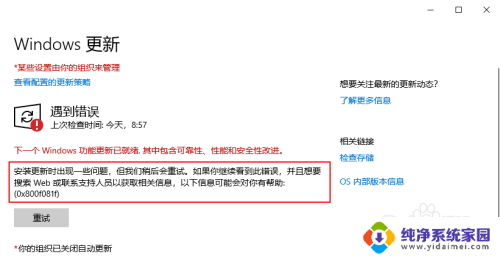
2.打开“运行”界面或直接按键盘快捷键“win+r”,如图所示:
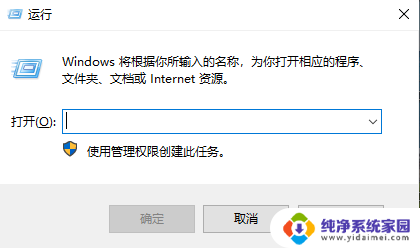

3.在搜索框内输入“gpedit.mcs”命令,点击确定。如图所示:
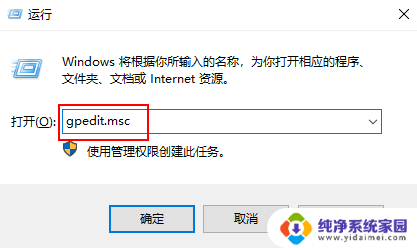
4.打开“本地组策略编辑器”界面后,在左则菜单栏中找到“系统”,如图所示:
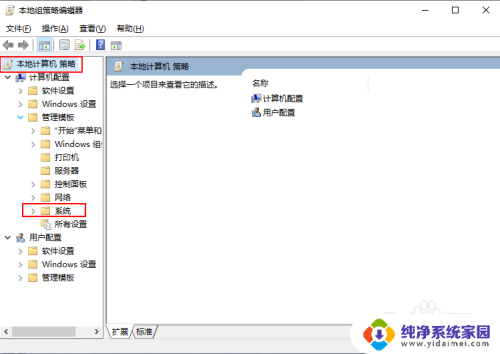
5.进到界面后在右侧找到“指定可选组件安装和组件修复的设置”双击打开,图所示:
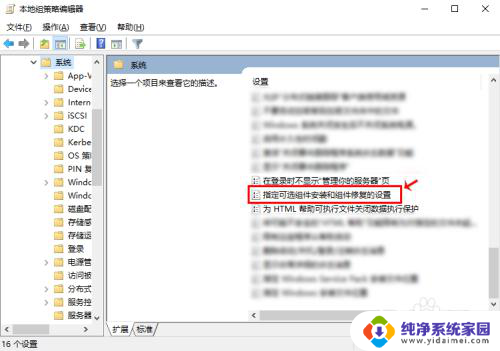
6.进入到新界面后,会看到“已禁用”,把“已启用”勾选。点击确定。如图所示:
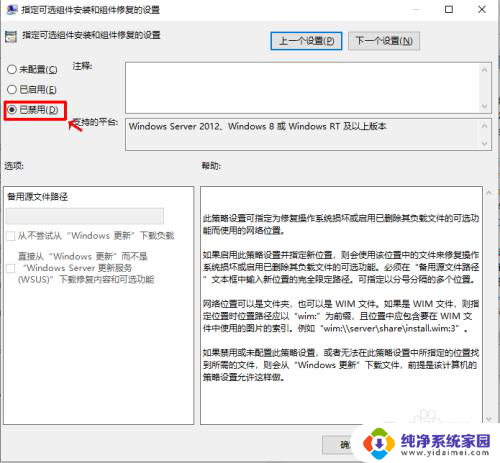
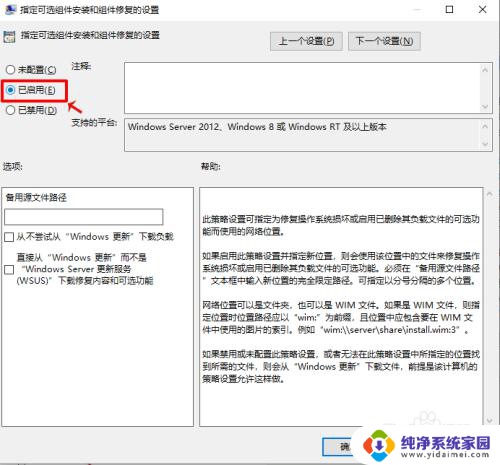
7.按上面设置完成后,再进入到“windows更新”界面。就会看到正在安装,如图所示:
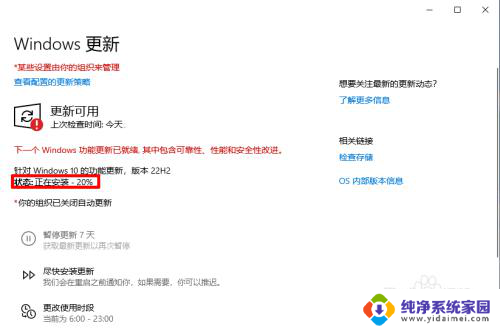
以上就是win10更新22h2 0x800f081f的全部内容,有需要的用户可以按照以上步骤进行操作,希望能对大家有所帮助。
win10更新22h2 0x800f081f Widows10功能安装更新解决方法相关教程
- 新版win10无法安装 Win10系统无法安装更新解决方法
- windows 11更新安装错误 Windows11更新安装错误代码解决方法
- win10安全更新无法卸载 Win10安装更新无法删除怎么办
- 检测到windows更新问题 如何解决Windows Update无法安装更新的问题
- windows10老是更新,但是安装失败 win10安装失败的解决方案
- win10安装后无wlan win10更新导致WLAN消失的解决方案
- win10更新 若要继续安装并保存怎么办 取消准备好安装Win10更新方法
- win11查已安装的更新 Win11如何查看已经安装的系统更新信息
- win10更新卸载不了 Win10无法移除已安装更新怎么办
- win10更新时一直显示正在安装 Win10更新失败等待安装重启不更新怎么办
- win10怎么制作pe启动盘 如何制作win10PE启动盘
- win2012设置虚拟机 VMware虚拟机装系统教程
- win7安装系统后安装软件乱码蓝屏 win7系统安装软件中文乱码怎么办
- hp打印机扫描怎么安装 惠普打印机怎么连接电脑安装扫描软件
- 如何将win10安装win7 Win10下如何安装Win7双系统步骤
- 电脑上安装打印机驱动怎么安装 打印机驱动程序安装步骤